word怎样插入excel的柱形图
发布时间:2016-11-09 15:43
相关话题
Excel表格可以一下子把数字变成鲜活的(柱状图)图表,让人一看就明白。如果word文档也要用到这样的一个图表,也就是说,word文档怎样插入excel表格的柱状图(图表)呢?那么下面就由小编为您讲解word文档插入excel表格的柱形图的技巧,希望能帮助您。
word插入excel的柱形图步骤如下:
步骤1:打开一个excel表格,输入相应的文字和数字,保存好。
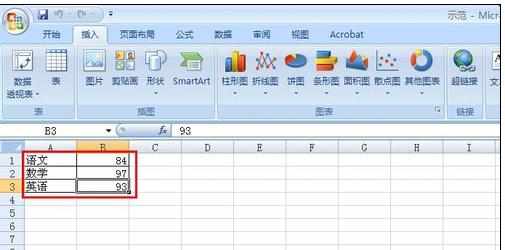
步骤2:全选需要操作的数据,切换到“插入”,“柱形图”。
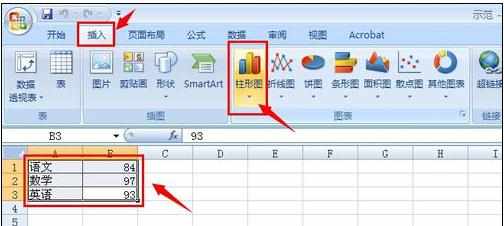
步骤3:在“柱形图”下拉列表,选择一个“二维柱形图”。

步骤4:系数马上生成了一个柱状图,对着这个柱状图,按右键,选择“复制”。
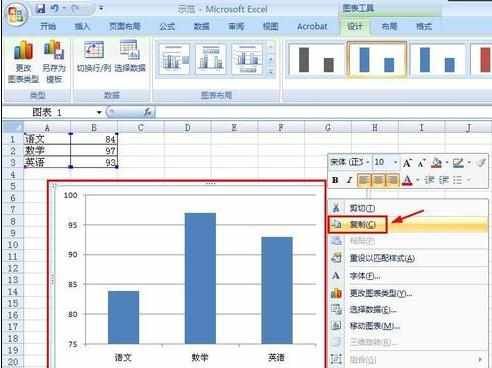
步骤5:打开word文档,在需要插入图表的地方,按右键,选择“粘贴”,这样,就将excel中的图表插入到word中了。
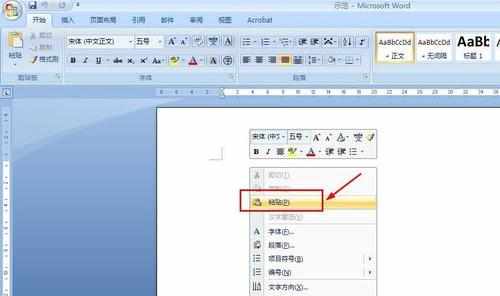
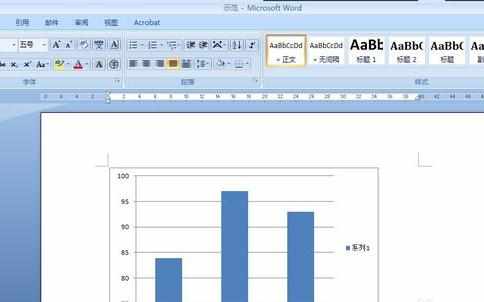

word怎样插入excel的柱形图的评论条评论